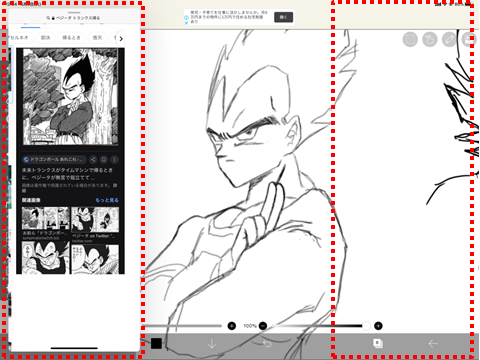2020年05月05日
iPadProのマルチタスク機能「Slide Over」と「Split View」の使い方
Slide Over(スライドオーバー)
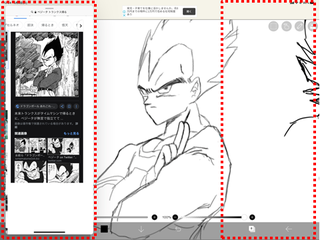
「Slide Over」は表示している画面(アプリ)の上にフローティングというかたちで別のアプリを左右のどちらかの端に配置し表示できる機能。
使いやすいところ:1つ目のアプリはフルサイズのまま使用できる。
使いにくいところ:重ねて表示されるため、2つ目のアプリにより1つ目のアプリの一部が隠れてしまう。
- 「Slide Over」起動方法
メインとなるアプリを起動している状態で、画面下から短くスワイプしてDock(ドック)を表示させます。
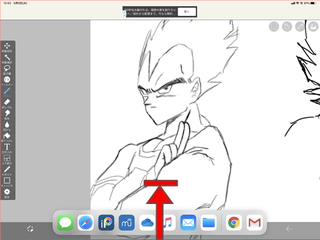
表示したDock(ドック)から起動したいアプリをドラッグして、画面上にドロップします。
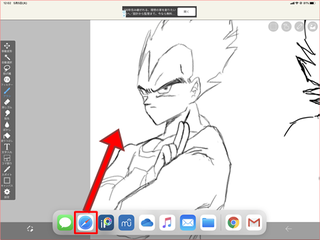
「Slide Over」で2つのアプリが表示されました。
同時に表示しているアプリ間ではテキストやファイルなどのドラッグ&ドロップが出来ます。
また、2つ目のアプリの上にさらに別のアプリをドラッグすると別のアプリに切り替えることが出来ます。
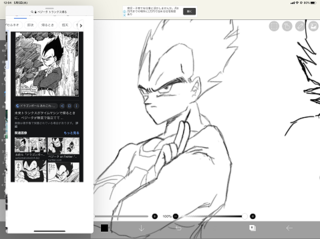
「Slide Over」を閉じたいときは、2つ目のアプリの上部をつかんで画面右端へスワイプします。
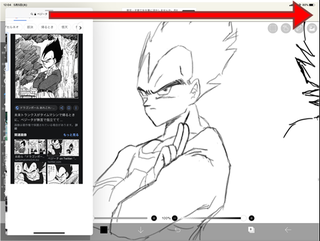
Split View(スプリットビュー)
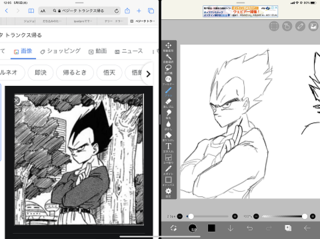
「Split View」は画面を2分割してそれぞれ別のアプリを表示させることができる機能。
使いやすいところ:一方のアプリで表示が隠れてしまうことがない。サイズ変更ができる(1:1または7:3)
使いにくいところ:どちらのアプリも作業領域が多少狭くなってしまう。
- 「Split View」起動方法
メインとなるアプリを起動している状態で、画面下から短くスワイプしてDock(ドック)を表示させます。
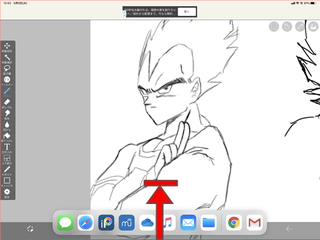
表示したDock(ドック)から起動したいアプリを画面の左右どちらかの端まで持っていきドロップします。
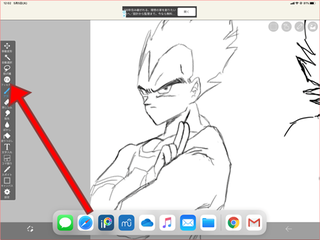
中央のバーを左右にスライドし、比率を半分または7:3に変更できる。
バーを端までスライドすると片方のアプリが閉じられる。
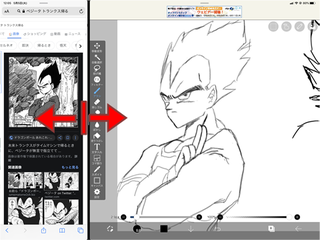
 | 【お得なセット】 ドラえもんステップアップパソコン ACアダプター 価格:13,800円 |
この記事へのコメント
コメントを書く
この記事へのトラックバックURL
https://fanblogs.jp/tb/9826754
※ブログオーナーが承認したトラックバックのみ表示されます。
この記事へのトラックバック